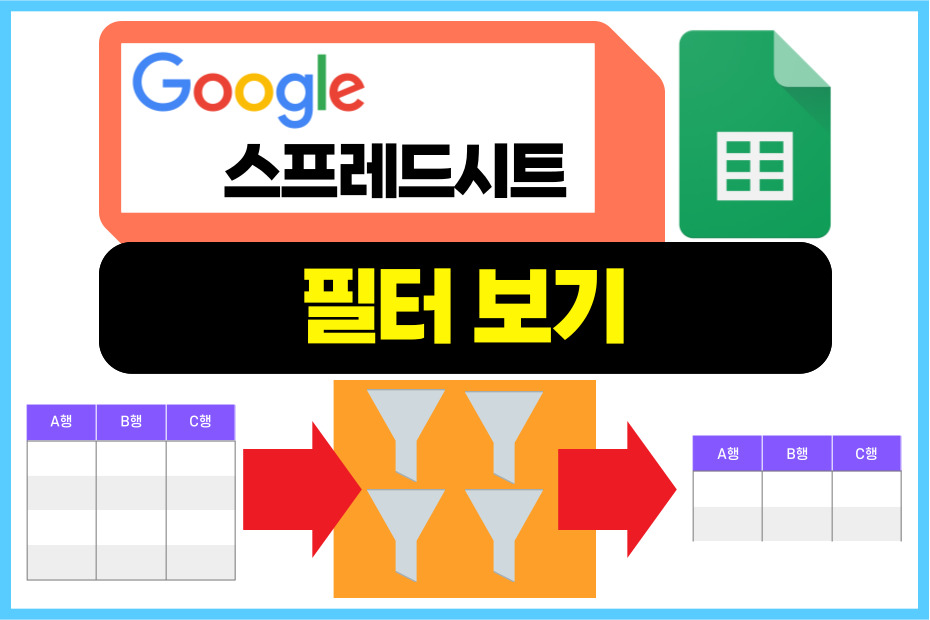구글 스프레드시트의 필터를 활용하여 데이터를 다양하게 볼 수 있다. 하지만 똑같은 데이터를 가지고 매번 필터를 바꿔가면서 보기에는 번거롭다. 자주 보는 필터를 저장해두었다가 편리하게 다시 볼 수 있는 필터 보기 기능이 있다.
필터 보기란?
필터 보기 기능은 여러 종류의 필터를 미리 만들어서 저장해두었다가 나중에 다시 사용할 수 있는 기능이다. 즉 필터 리스트를 생성하고 관리하고 언제든 선택해서 필터를 적용해서 볼 수 있는 기능이다. 데이터를 다양한 각도로 분석하는데 편리한 기능으로 미리 분석할 데이터들의 다양한 관점의 필터를 만들어두고 볼 수 있는 기능이다.
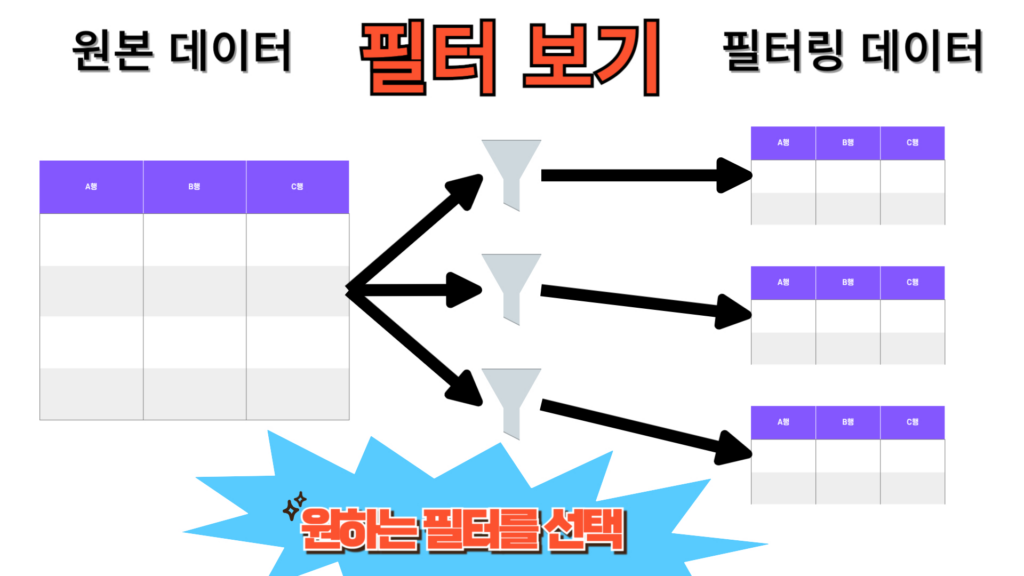
위의 그림과 같이 원본 데이터를 대상으로 여러개의 필터를 만들어 두었다가 언제든 필터를 교체할 수 있는 기능이 바로 필터 보기이다.
아래의 샘플 데이터를 가지고 필터 보기 기능을 활용해보자. 필터를 생성, 적용, 삭제, 수정하는 방법을 하나씩 해보도록 하겠다.
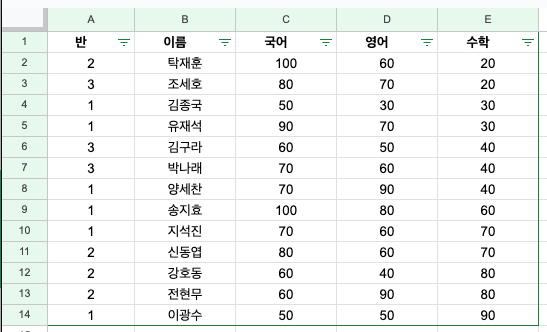
필터 보기 만들기
필터 보기를 만들어 보도록 하자.
필터를 만들 영역을 먼저 선택한다. 원하는 셀 영역 내부의 아무셀이나 선택한다.
그리고 상단 메인메뉴에서 데이터 – 필터 보기를 선택하면 아래와 같이 필터 보기 메뉴가 나온다. 여기에서 새 필터 보기 만들기를 선택한다.
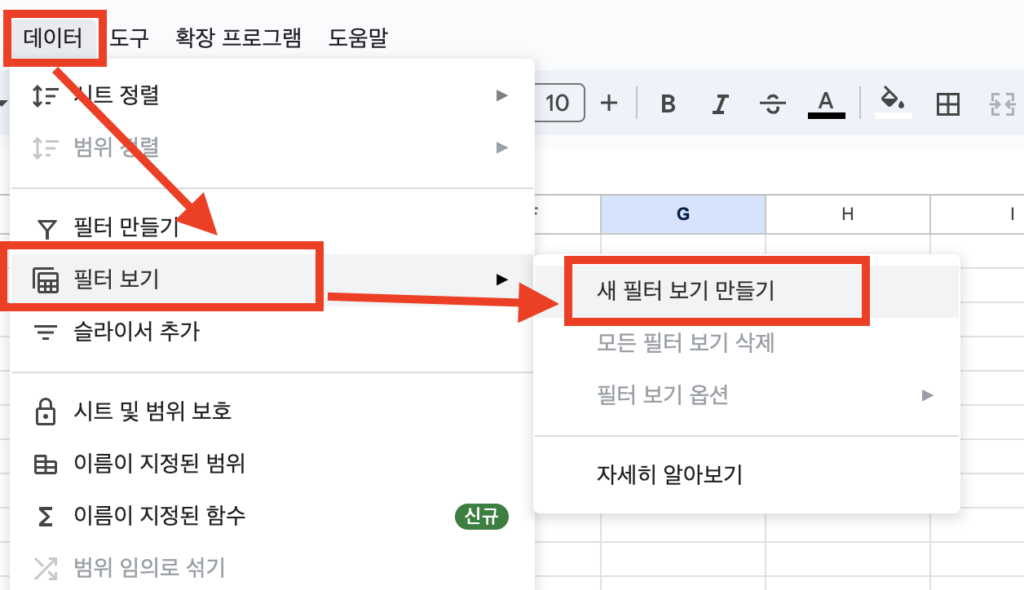
또는 상단의 아이콘 메뉴에서도 똑같이 할 수 있다. 아래 그림과 같은 필터 보기 아이콘을 누르면 똑같이 필터보기 메뉴 리스트가 나온다. 여기에서 새 필터 보기 만들기 항목을 선택하자.
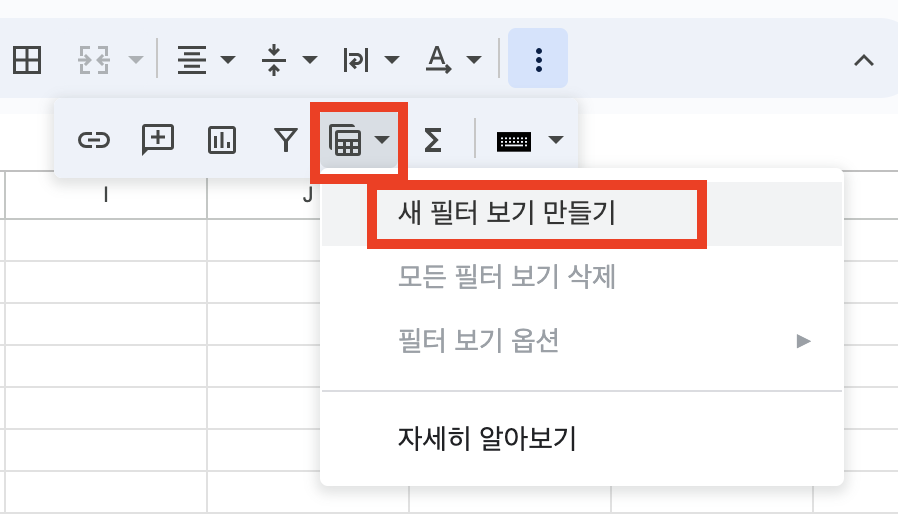
메뉴에서 새 필터 보기 만들기를 하였다면, 아래와 같이 열표시 영역 위에 검은색 배경의 필터 보기 관련 정보가 나온다. 여기에 현재 필터 보기의 이름, 범위, 설정 아이콘이 보인다. 그리고 데이터 영역에 필터가 생성된다.
1, 2, 3반 각각의 반에 해당하는 데이터만 볼 수 있는 필터를 만들어 보도록 하자.
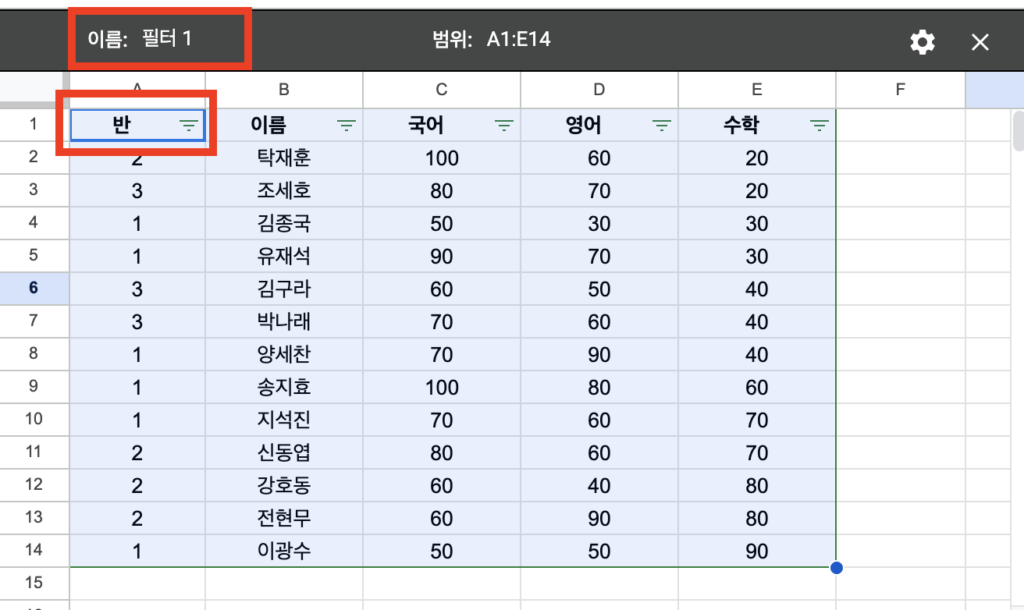
먼저 필터 보기 영역에서 필터 이름을 1반 필터 라고 수정하자.
그리고 데이터 필터 영역의 반 컬럼에서 값별 필터링에서 1만 선택하여 1반의 학생들만 보이도록 하자. 그러면 아래와 같이 보이게 된다.
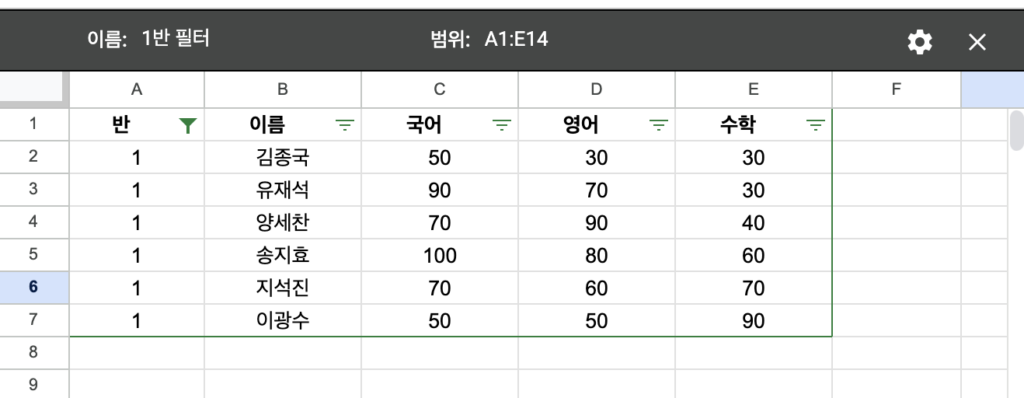
여기까지 했으면 새 필터 보기 만들기가 완료된 것이다.
똑같은 방법으로 2반 필터, 3반 필터를 만들면 된다.
필터 보기 선택하기
위에서 3개의 필터 보기를 만들었다. 이제 필터 보기 리스트에서 필터를 선택해서 전환하는 방법을 알아보자.
필터 보기를 전환하는 방법은 아주 간단하다. 필터 보기 메뉴에 지금까지 만든 필터 리스트가 보이고 여기에서 선택만 하면 된다.
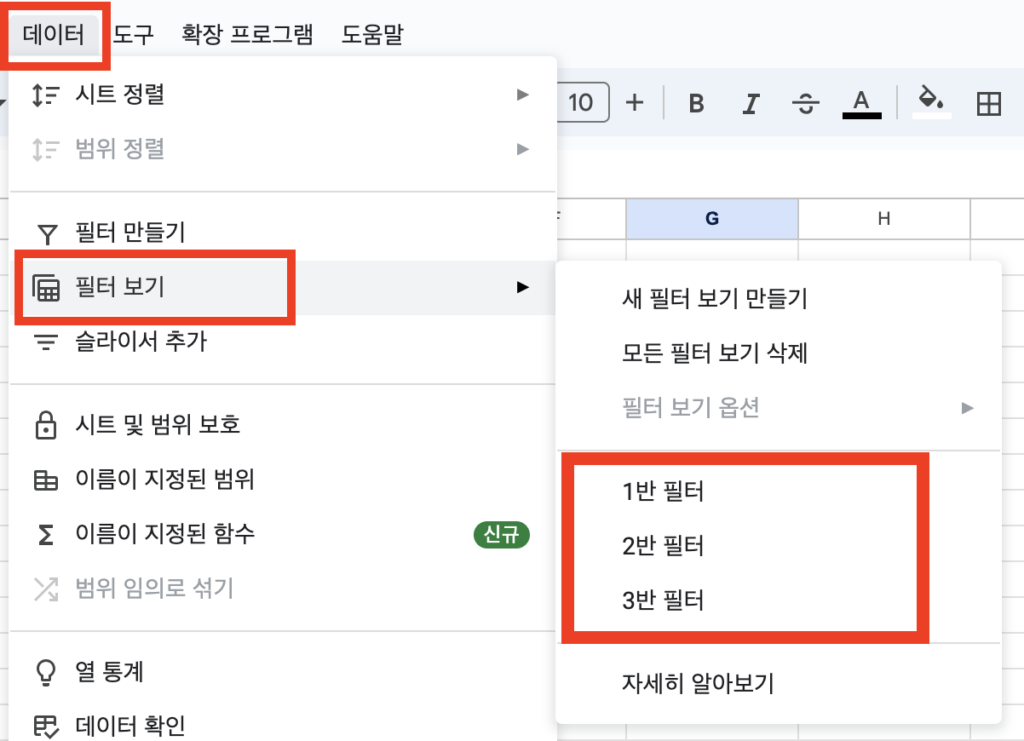
위의 그림과 같이 필터 보기 메뉴 항목에 지금까지 만든 3개의 필터가 보이게 된다. 새 필터 만들기에서 지정된 이름으로 보이게 된다. 이 필터 보기 리스트에서 원하는 필터를 선택만 해주면 바로 해당 필터로 전환된다.
원하는 필터를 선택하면 아래와 같이 해당 필터 보기로 전환이 된다. 필터 보기 선택을 해제하고 싶다면 아래 그림과 같이 필터 보기 검은색 배경의 오른쪽에 X 아이콘을 누르면 필터 보기가 선택되지 않은 원본 데이터 상태로 돌아가게 된다.
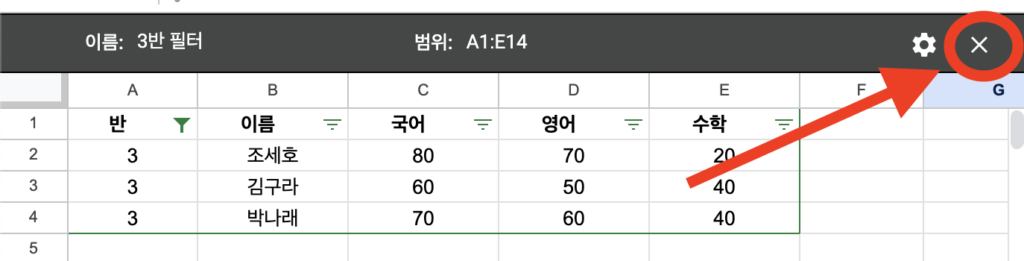
필터 보기 삭제하기
필터 보기를 삭제하는 방법은 현재 선택되어 있는 필터 보기 1개를 삭제하는 것과 전체 필터 보기를 삭제하는 것 2가지가 있다.
필터 보기 1개 삭제
현재 선택되어 있는 필터 보기를 삭제하기 위해서는 현재 필터 보기가 선택되어 있는 상태에서 아래 그림과 같이 필터 보기 설정 아이콘을 누르면 나오는 메뉴에서 삭제를 선택하면 된다.
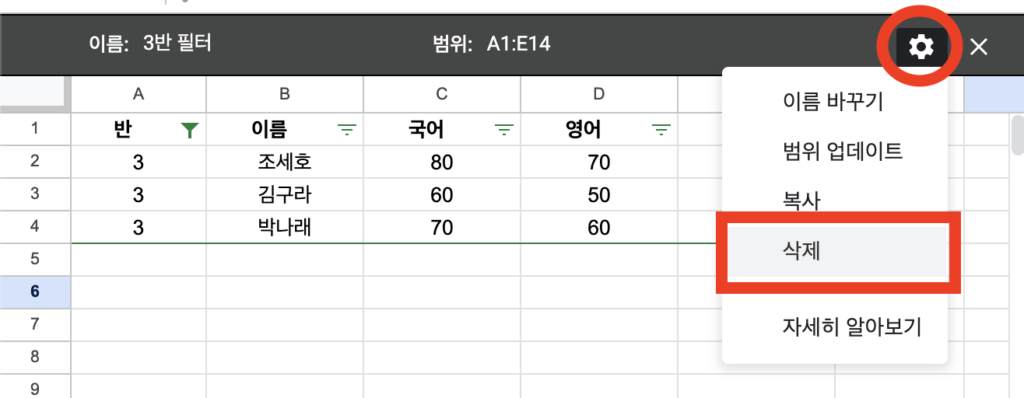
또는 아래와 같이 할 수도 있다. 필터 보기 메뉴에서 필터 보기 옵션 – 뷰 삭제 를 선택하면 현재 선택된 필터 보기가 삭제 된다.
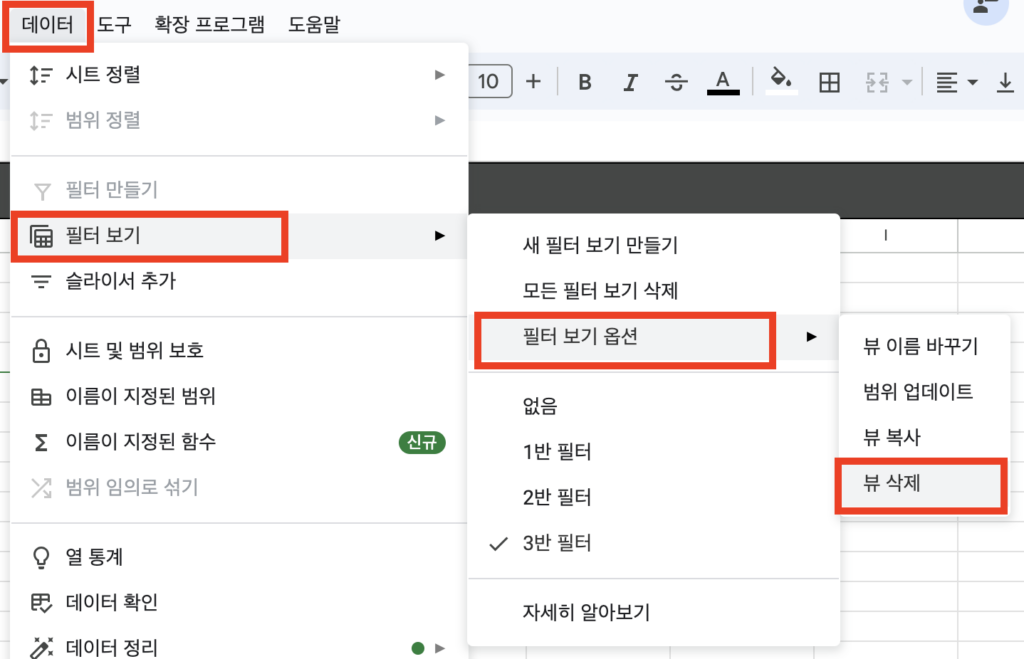
전체 필터 보기 전체 삭제
지금까지 만든 모든 필터 보기를 삭제하고 싶다면 아래와 같이 한번에 전체 삭제가 가능하다. 필터 보기 메뉴에서 모든 필터 보기 삭제 를 선택하면 필터 보기가 전부 삭제된다.
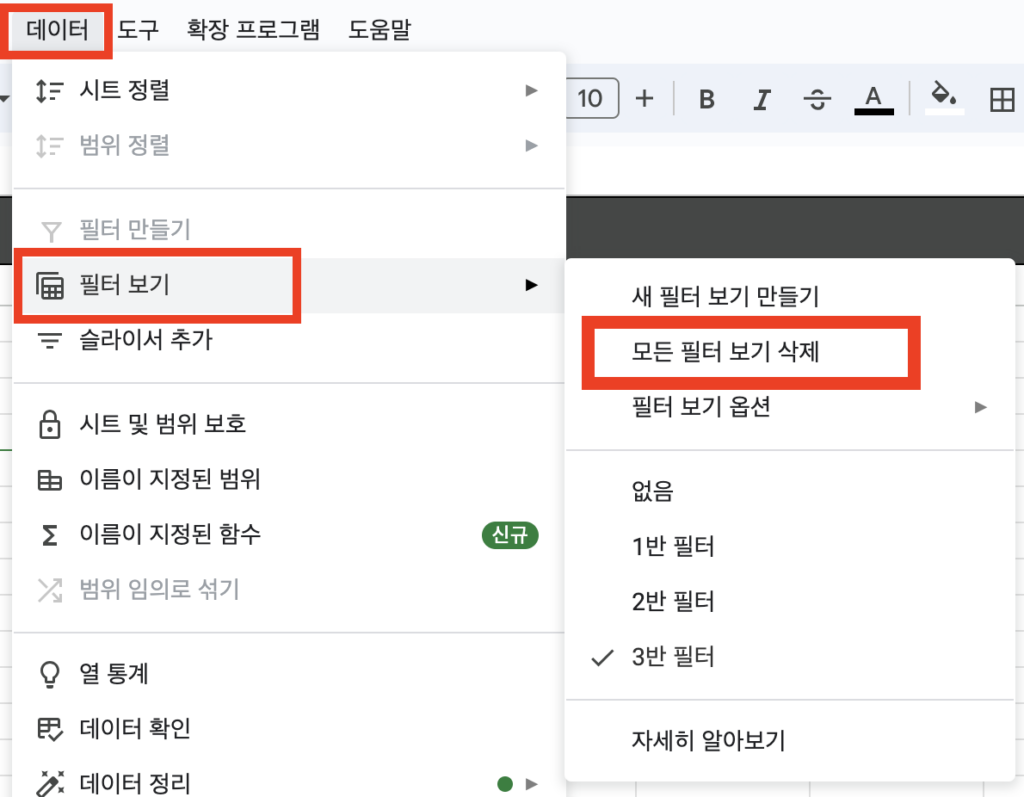
필터 보기 수정하기
필터 보기는 언제든 수정할 수 있다. 수정 가능한 항목은 다음과 같다.
- 이름
- 범위
- 필터
아래는 수학 우수자 필터라는 새로운 필터 보기를 만들었다. 수학 점수가 70점 이상인 학생만 보여지는 필터이다.
여기에서 필터 이름, 범위, 필터를 언제든 수정 가능하다.
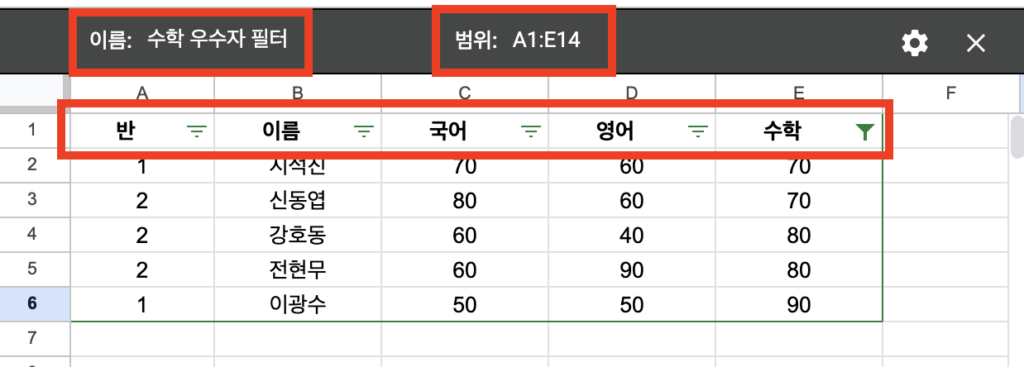
필터는 아래와 같이 기존의 필터를 설정하는 것과 똑같이 수정만 해주면 된다. 수학점수가 70점 이상에서 80점 이상으로 수정하였다.
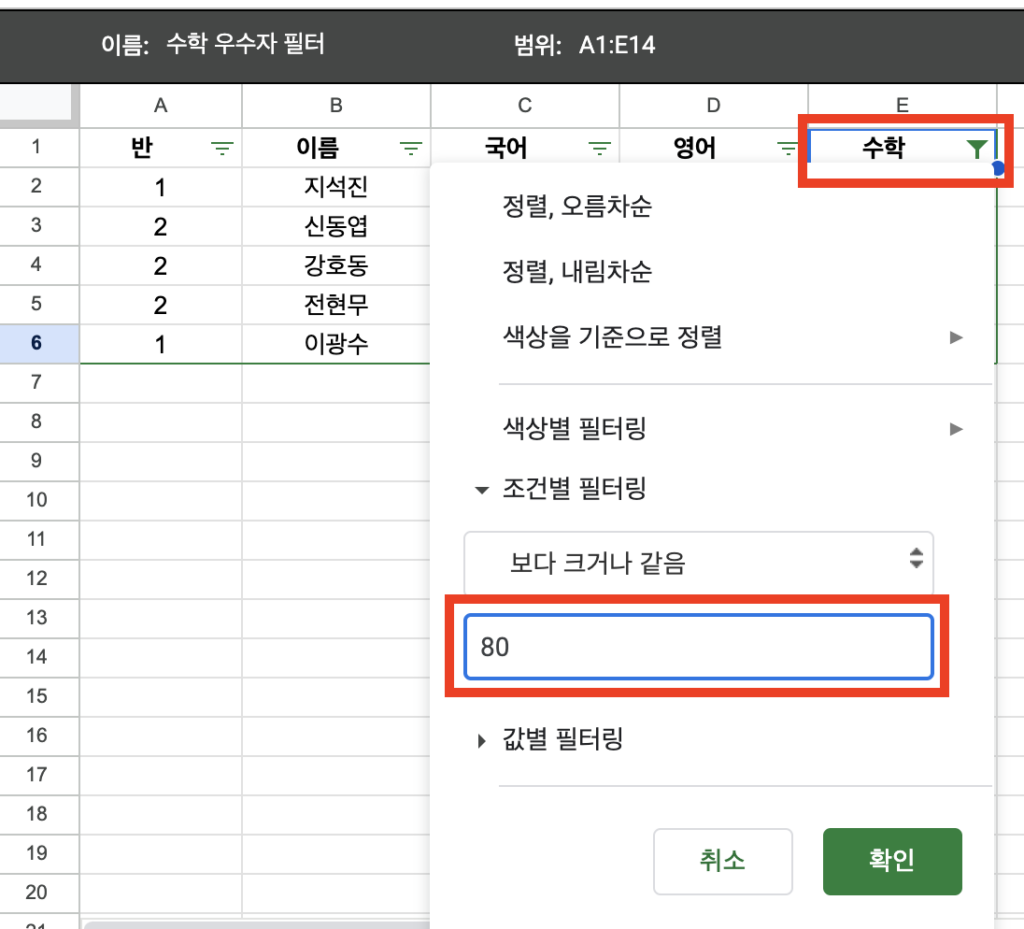
필터 보기를 잘 활용하면 데이터를 다양한 관점으로 볼 수 있도록 미리 세팅해놓고 쉽게 전환하면서 볼 수 있어서, 데이터 분석에 유용하다. 필터 보기를 생성, 수정, 삭제, 적용하는 방법도 아주 쉬우므로 사용법을 꼭 익혀두었다가 필요할때 사용하도록 하자.